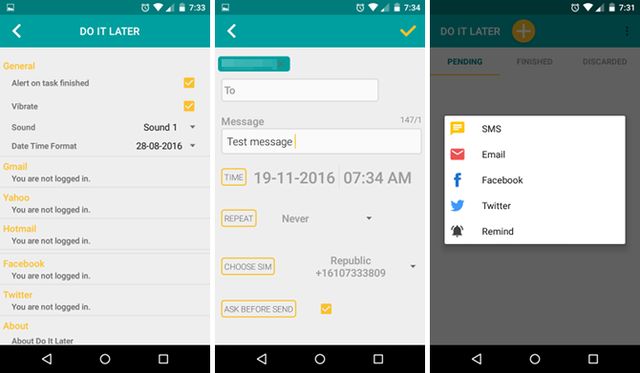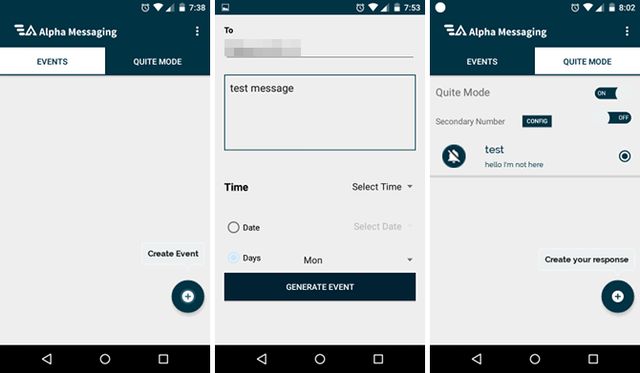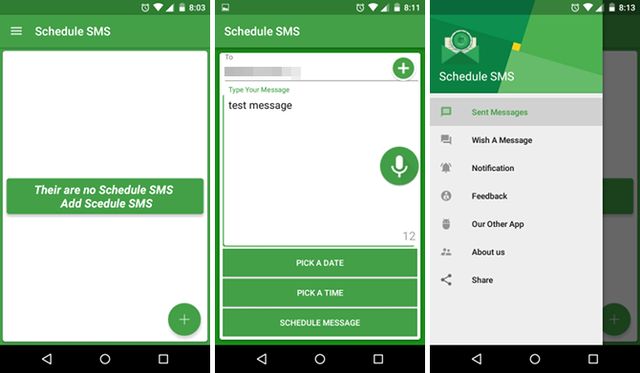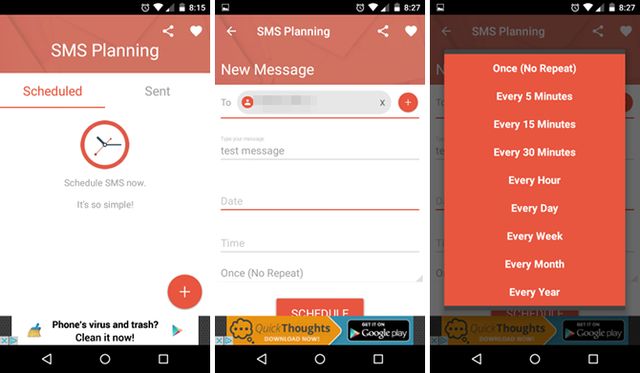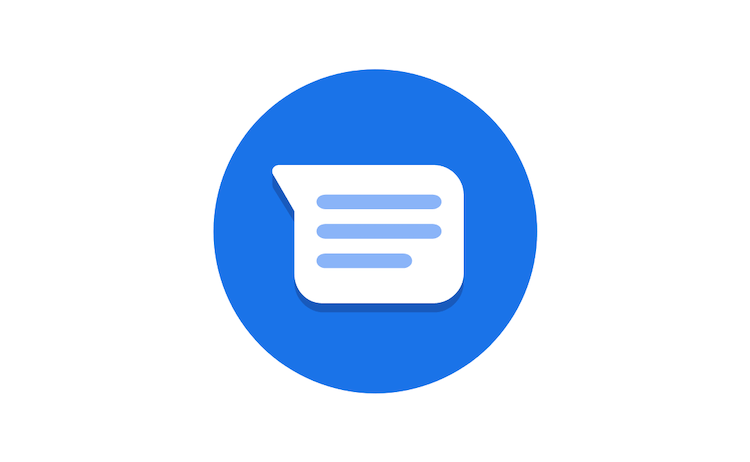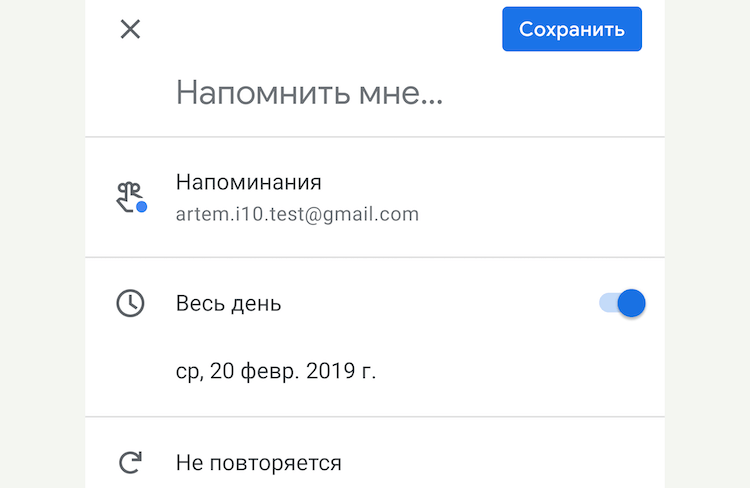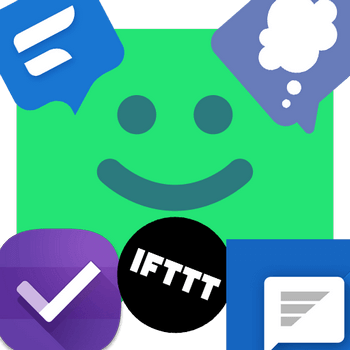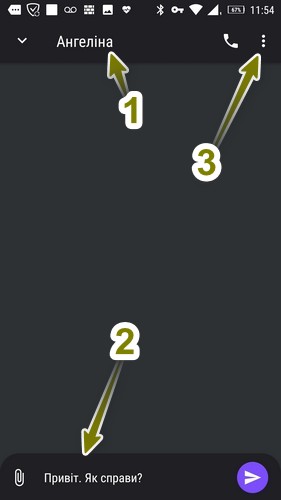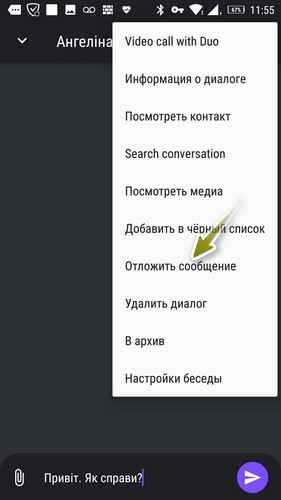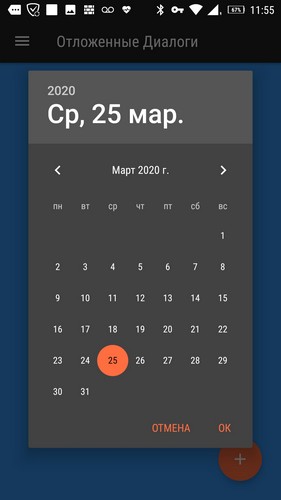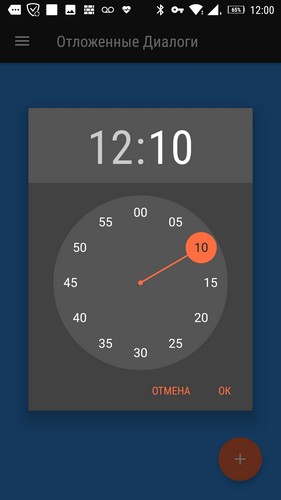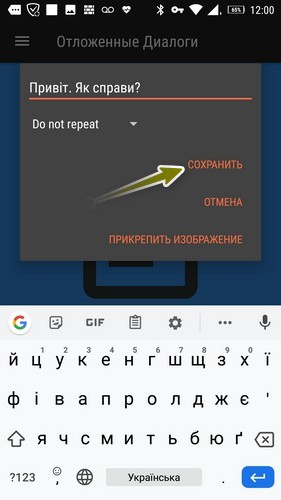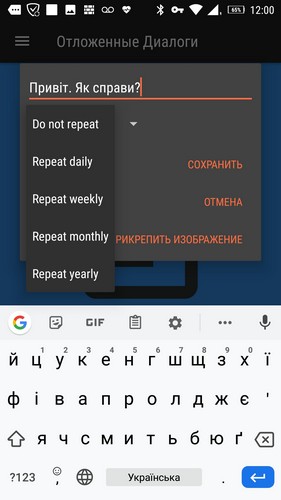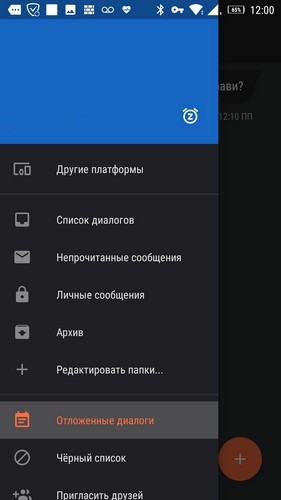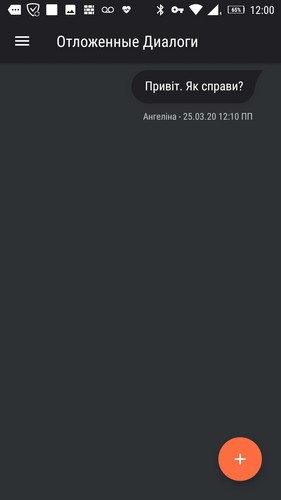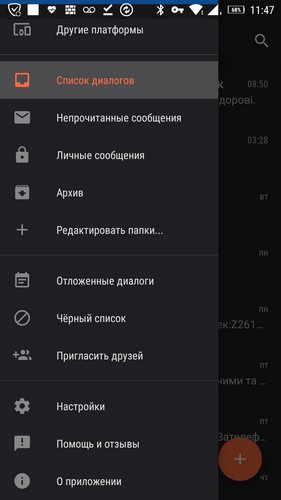- [Советы] Как отправить SMS по таймеру на вашем смартфоне
- Как отправить сообщение по расписанию на Android? 4 лучших приложения
- 1. Do It Later
- 2. Alpha Messaging
- 3. Schedule SMS
- 4. SMS Planning
- Как запланировать по времени отправку сообщений на Android
- Планирование отправки сообщений на смартфонах Samsung
- Используем Pulse SMS для планирования отправки сообщений
- Используем для планирования отправки сообщений приложение IFTTT
- Использование напоминаний или будильника
- Автоматическая отправка смс по расписанию
[Советы] Как отправить SMS по таймеру на вашем смартфоне
| Вообще говоря, это заметка-ссылка. Чтобы ссылка не лежала одиноко на белом листе, — маленький пример из этого источника. Итак, короткий и изящный совет для тех, кто использует SMS. |
MIUI – это фирменная прошивка Xiaomi, которая имеет множество интереснейших функций. Одна из них – отправка текстового сообщения по таймеру. Даже если вы очень заняты, эта функция с легкостью напомнит о чем-либо важном вашим друзьям и близким.
Для того чтобы отправить SMS по таймеру:
● Открываем сообщения, выбираем диалог c тем контактом, которому вы отправляете SMS;
● Набираем текст сообщения;
Screenshot_2017-08-16-13-09-47-438_com.android.mms.png (309.64 KB, Downloads: 10)
2017-08-16 18:16:36 Upload
● Нажимаем на кнопку «+» слева от строки набора;
Screenshot_2017-08-16-13-09-55-364_com.android.mms.png (56.75 KB, Downloads: 10)
2017-08-16 18:16:37 Upload
● Кликаем на «Таймер»;
● Устанавливаем дату/время и подтверждаем с помощью кнопки «ОК»;
Screenshot_2017-08-16-13-11-28-820_com.android.mms.png (34.75 KB, Downloads: 18)
2017-08-16 18:16:39 Upload
Ура! Сообщение сформировано и готово прийти в назначенное место, нужный час.
UPD. Если вдруг не работает — после установки времени и подтверждения (ОК) не забываем отправить сообщение. Оно не будет отправлено тотчас, но отобразится на экране отправленных сообщений как отложенное, с отметкой о запланированном времени отправки. После отправки сообщения, вы получаете уведомление об этом событии (если уведомления даной службы не заблокированы на Вашем смартфоне).
UPD 2. Тут я еще подумал. А когда может быть востребована эта возможность в повседневной жизни? А в качестве дистанционной напоминалки, например! Ребенку можно заранее набрать список его событий и отправить сразу, а получать он их будет поочередно, по мере приближения заданного времени. Или супругу, например. Или пожилым родителям.
Источник
Как отправить сообщение по расписанию на Android? 4 лучших приложения
Бывают ситуации, когда необходимо отправить важное сообщение в определенный момент времени. Например, напоминание про ужин вашему партнеру ровно за час до встречи. Или же автоматическое поздравление с днем рождения или годовщиной. Таким образом, вы избежите нежелательных разговоров, которые начинаются с фразы «ты забыл?».
Мы все заняты своими делами и имеем свойство забывать, поэтому некоторые бесплатные приложения на Android позволят избежать многих проблем. Благодаря следующим 4 приложениям, вы можете заранее запланировать отправку сообщения.
1. Do It Later
Это приложение является лучшим современным SMS планировщиком.
Do It Later имеет простой и удобный интерфейс. Вам нужно выбрать получателя сообщения, ввести само сообщение, дату и время, после чего сохранить. Если смартфон имеет две SIM-карты, тогда вы можете выбрать, какую использовать для отправки сообщения.
Более того, вы можете запланировать отправку не только СМС, но также электронное письмо Gmail, Yahoo, Hotmail и сообщение в социальных сетях Facebook и Twitter.
Скачать: Do It Later (Бесплатно)
2. Alpha Messaging
Разработчики этого приложения называют его “умным персональным SMS-помощником”. Alpha Messaging умеет автоматически рассылать SMS-сообщения на установленную дату и время, а также автоматически отвечать на входящие вызовы и SMS-сообщения.
Запланированные SMS-сообщения называются События (Events).
Очень удобное и простое приложение. Возможно, даже слишком простое, но Alpha Messaging отличное делает то, что от него требуется.
Скачать: Alpha Messaging (Бесплатно)
3. Schedule SMS
Данное приложение практически ничем не отличается от двух вышеперечисленных за исключением одной особенности: возможность прослушать запланированное сообщение.
Интерфейс Schedule SMS довольно чистый и приятный, у нас нет никаких нареканий. Единственный недостаток, который я нашел, это то, что вы можете отправить SMS сообщение по расписанию, но нет возможности установить повторную отправку сообщения.
Скачать: Schedule SMS (бесплатно)
4. SMS Planning
Все приложения в данной статье быстрые и легкие в использовании, но SMS Planning является действительно самым быстрым из всех, потому что оно чертовски простое.
Одна приятная особенность – вы можете посмотреть все отправленные сообщения. Таким образом, вы можете проверить, когда и кому приложение отправило сообщение.
Обратите внимание, SMS Planning использует SIM-карту, которая установлена по умолчанию на вашем Android смартфоне. Поэтому, если вы хотите отправить сообщение с другой SIM-карты, тогда вам нужно сменить SIM-карту по умолчанию в настройках Android.
Скачать: SMS Planning (бесплатно)
Используете ли вы планировщик SMS сообщений? Вы знаете другие полезные приложения для отправки сообщений по расписанию? Пожалуйста, поделитесь с нами в комментариях!
Источник
Как запланировать по времени отправку сообщений на Android
Иногда бывают ситуации, когда когда отправить сообщение в какое-то определенное время не будет возможности, а отправить его нужно. Например, ваш друг или родственник живет в другом часовом поясе и в данный момент может спать, а когда он проснется, спать уже будете вы. Но вам нужно, чтобы он получил сообщение, как только проснется. Что тогда делать? Пить кофе кружку за кружкой и ждать наступления утра в другом часовом поясе или просто написать сообщение заранее и запланировать его отправку на определенное время. Такая функция может пригодиться и тому, кто постоянно забывает поздравить своих близких с днем рождения. А так, можно написать поздравление заранее и никто снова обижаться не станет. Сейчас мы расскажем, как сделать чтобы смс пришло позже.
К сожалению, не все смартфоны на Android обладают такой возможностью из коробки. Но это не означает, что владельца Google Pixel, например, придется мириться с отсутствием такой полезной функции. Для осуществления такого сценария просто понадобится специальное приложение, а таких приложений несколько.
Планирование отправки сообщений на смартфонах Samsung
Пользователям смартфонов Samsung серий Galaxy и Note повезло больше остальных, поскольку они могут запланировать отправку сообщений при помощи стандартного приложения Samsung SMS, которое предварительно установлено на этих смартфонах:
- Откройте приложение Samsung SMS
- Напишите сообщение
- Нажмите кнопку «+» рядом с текстовым полем или кнопку с тремя точками в правом верхнем углу экрана, чтобы открыть календарь
- Установите дату и время
- Нажмите «Отправить», чтобы запланировать
Как я уже писал выше, повезло так только владельцам смартфонов Samsung серий Galaxy и Note. Владельцам остальных смартфонов на ОС Android для использования такой функции нужно использовать стороннее приложение.
Используем Pulse SMS для планирования отправки сообщений
Pulse SMS – это не просто аналог стандартного приложения для обмена сообщениями, доступный на всех устройствах Android, оно также обладает некоторыми возможностями, которые делают его лучше стандартного приложения “Сообщения”. Хотя некоторые из этих функций доступны только при обновлении до расширенной версии (стоимость которой составляет 10 долларов США за пожизненный доступ), бесплатная версия включает в себя тот самый планировщик.
Вам нужно будет загрузить Pulse SMS из Google Play, а затем установить его как стандартное приложение для отправки сообщений. Запланировать отправку сообщения с помощью Pulse SMS можно вот как:
- Нажмите оранжевую кнопку «+», а затем выберите контакт, которому хотите отправить сообщение
- В диалоговом окне нажмите значок с тремя точками в правом верхнем углу, затем нажмите «Отложить сообщение»
- Установите дату и время отправки, используя интерфейс календаря
- Напишите ваше сообщение. Когда вы закончите, нажмите «Сохранить», чтобы запланировать
Как найти, отредактировать или удалить запланированное сообщение в Pulse SMS:
- Нажмите на “бургер меню” в верхнем левом углу, чтобы открыть боковую панель
- Нажмите «Отложенные диалоги»
- Выберите диалог, а затем тапните по сообщению, которое хотите изменить или удалить. В появившемся снизу меню вы сможете удалить выбранное сообщение или изменить его содержимое
Используем для планирования отправки сообщений приложение IFTTT
Этот метод планирования сообщений немного сложнее, чем использование приложения Pulse SMS, но если вы хотите продолжать использовать для СМС именно стандартное приложение, он подойдет вам лучше всего.
Этот апплет IFTTT можно использовать для планирования отправки сообщения при помощи Google Календаря. Единственными требованиями для использования этого способа являются необходимость регистрировать учетную запись в IFTTT. После установки и регистрации IFTTT запросит нужные ему разрешения для дальнейшей синхронизации и корректной работы. Для настройки этого способа вы можете перейти по этой ссылке и на сайте разработчика прочитать инструкцию.
Использование напоминаний или будильника
В конце концов, вы можете использовать в сочетании приложения для напоминания и отправки СМС. Просто ставите напоминание на нужное время, набираете в нем текст СМС и когда оно уведомит вас, копируете текст из напоминания в поле набора СМС отправляете сообщение адресату.
Да, этот способ далек от идеала, но именно им сейчас пользуется большинство для отправки отложенных сообщений.
А пользуетесь ли вы СМС-сообщениями и как именно их отправляете?
Ждем ваших ответов в комментариях под этим материалом и в нашем Telegram-чате.
Источник
Автоматическая отправка смс по расписанию
Иногда возникает потребность в отправке смс в определенный день и время суток. И происходить это должно в автоматическом режиме. Однажды настроил и можно заниматься другими делами. На форумах часто можно прочитать от многих пользователей вопрос: «А зачем?»
Например, начальник требует отчета до 7 00 (для примера) и позволяет отчитаться в смс сообщении. Отправить отчет утром можно просто забыть. Если ваше приложение для смс поддерживает отправку по расписанию, то можно вечером подготовить отчет и указать время, когда он автоматически будет отправлен. Например, в 6 часов и 50 минут. А если стандартное приложение этого не умеет – можно просто установить аналогичное с маркета.
Покажу, как автоматизировать отправку смс сообщений с помощью приложения Pulse SMS и напишу список приложений, которые имеют функционал, позволяющий отправлять запланированные смс.
Для отправки смс по расписанию в приложении Pulse SMS выполняем такие действия:
1. Находим контакт, для которого адресуется смс.
2. Пишем текст смс.
3. Нажимаем на меню (три точки) и выбираем «Отложить сообщение».
4. В следующем окне указываем дату, после этого время, когда смс сообщение должно отправиться.
5. Если нужно только один раз отправить сообщение, то можно нажимать на кнопку «Сохранить».
6. Но можно создать расписание с повтором. Тогда ваше сообщение может отправляться в указанное на предыдущих настройках время: каждый день, неделю, месяц или год. По умолчанию выбрано «Do not repeat» (не повторять). Если необходимо расписание – просто выберите из списка соответствующее значение.
Увидеть список запланированных на отправку сообщений можно, открыв меню программы «Отложенные диалоги».
Ничего сложного, все работает, проверено лично. После отправки сообщения в указанное вами время программа Pulse SMS выведет соответствующее оповещение (см. снимок экрана снизу).
Вас может заинтересовать статья: «Как читать смс на рабочем столе Windows?»
На отложенной отправке сообщений возможности Pulse SMS не заканчиваются. В программе можно управлять черным списком, есть возможность добавлять сообщения от нужных адресатов в личную папку «Личные сообщения» (для нее перед этим нужно задать пароль) и никто без пароля или вашего отпечатка пальца не сможет посмотреть их.
Также сообщения можно экспортировать и при необходимости импортировать, программой поддерживается 2 SIM-карты.
Для использования на смартфоне программа абсолютно бесплатна и не содержит рекламы. Но если вы хотите синхронизировать сообщения и пользоваться программой на других платформах, то нужна платная подписка (цена невысока). Поддерживаются такие платформы: MacOS, Windows, Wear OS, часы Samsung Galaxy Gear, Google Chrome, Firefox, Linux и даже Android TV .
Список других приложений для ОС Андроид, которые имеют функцию отложенной отправки сообщений по расписанию:
Источник